
التحكم فيما يتم تشغيله في تطبيق Apple TV على Windows
سواء أكنت تشاهد برنامج تلفاز أم فيلمًا، فأنت المتحكم.
المشاهدة بملء الشاشة
أثناء تشغيل فيلم أو برنامج تلفزيوني على تطبيق Apple TV
 على جهاز Windows، حدد زر ملء الشاشة
على جهاز Windows، حدد زر ملء الشاشة  في العارض. للخروج من وضع ملء الشاشة، حدد الأسهم
في العارض. للخروج من وضع ملء الشاشة، حدد الأسهم  الموجودة في الزاوية العلوية اليسرى.
الموجودة في الزاوية العلوية اليسرى.
إظهار عناصر التحكم في التشغيل أو إخفاؤها
أثناء تشغيل فيلم أو برنامج تلفزيوني على تطبيق Apple TV
 على جهاز Windows، حدد العارض لعرض عناصر التحكم في التشغيل.
على جهاز Windows، حدد العارض لعرض عناصر التحكم في التشغيل.
التحكم في التشغيل
عند ظهور عناصر التحكم في التشغيل في العارض، يعرض المخطط الزمني الوقت المنقضي والمتبقي. يشير الشريط المتصل إلى المقدار الذي تم تخزينه مؤقتًا (تم تنزيله مؤقتًا في تطبيق Apple TV) من العنصر.
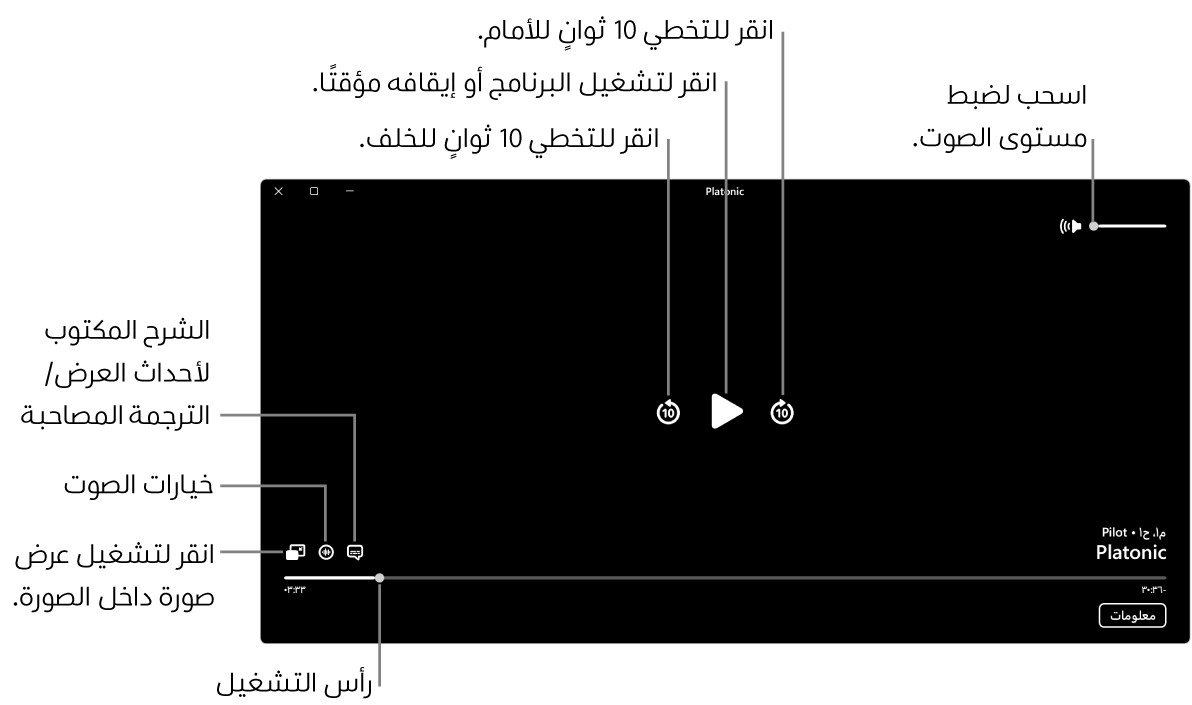
أثناء التشغيل في تطبيق Apple TV ![]() على جهاز Windows، قم بأي مما يلي:
على جهاز Windows، قم بأي مما يلي:
تشغيل أو إيقاف مؤقت: حدد زر التشغيل الأوسط
 أو زر الإيقاف المؤقت
أو زر الإيقاف المؤقت  .
.تخطي ١٠ ثوانٍ للخلف أو الأمام: حدد الزر تخطي للخلف
 أو الزر تخطي للأمام
أو الزر تخطي للأمام  للانتقال ١٠ ثوانٍ إلى الخلف أو الأمام. حدده مرة أخرى لتخطي ١٠ ثوانٍ أخرى.
للانتقال ١٠ ثوانٍ إلى الخلف أو الأمام. حدده مرة أخرى لتخطي ١٠ ثوانٍ أخرى.الإرجاع أو التقديم السريع: حدد نقطة في شريط الخط الزمني للتخطي مباشرةً إلى ذلك الموقع، أو اسحب المؤشر إلى اليسار للإرجاع أو إلى اليمين للتقديم السريع.
ضبط مستوى الصوت: اسحب شريط تمرير مستوى الصوت إلى اليمين أو اليسار لزيادة مستوى الصوت أو خفضه.
الحصول على مزيد من المعلومات (إذا توفرت): حدد زر المعلومات.
تشغيل الترجمة المصاحبة والشرح المكتوب لأحداث العرض (إذا توفرت)
في أثناء تشغيل فيلم أو برنامج تلفزيون في تطبيق Apple TV
 على جهاز Windows، حدد زر الشرح المكتوب لأحداث العرض والترجمة المصاحبة
على جهاز Windows، حدد زر الشرح المكتوب لأحداث العرض والترجمة المصاحبة  في الزاوية السفلية اليسرى، ثم اختر خيار صوت أو ترجمة مصاحبة من القائمة المنبثقة.
في الزاوية السفلية اليسرى، ثم اختر خيار صوت أو ترجمة مصاحبة من القائمة المنبثقة.
اختيار لغة صوت أو مسار صوتي (إذا توفرت)
في أثناء تشغيل فيلم أو برنامج تلفزيون في تطبيق Apple TV
 على جهاز Windows، حدد زر الخيارات الصوتية
على جهاز Windows، حدد زر الخيارات الصوتية  في الزاوية السفلية اليسرى، ثم اختر لغة صوت أو مسار صوتي من القائمة المنبثقة.
في الزاوية السفلية اليسرى، ثم اختر لغة صوت أو مسار صوتي من القائمة المنبثقة.
تشغيل عرض صورة داخل صورة
يمكنك تشغيل عناصر من تطبيق Apple TV في عارض صغير يمكن تغيير حجمه يعمل في المقدمة بينما تجري مهام أخرى على جهازك.
في تطبيق Apple TV
 على جهاز Windows، يمكنك بدء تشغيل فيلم أو برنامج تلفزيوني.
على جهاز Windows، يمكنك بدء تشغيل فيلم أو برنامج تلفزيوني.حدد زر صورة داخل صورة
 في الزاوية السفلية اليسرى من العارض.
في الزاوية السفلية اليسرى من العارض.يتم طي العنصر إلى عارض صغير في الزاوية العلوية اليمنى من الشاشة.
قم بأي من الإجراءات التالية:
نقل العارض: اسحب العارض من حافته العلوية إلى زاوية أخرى من الشاشة.
تشغيل أو إيقاف مؤقت: حدد العارض، ثم حدد الزر تشغيل
 أو إيقاف مؤقت
أو إيقاف مؤقت  الذي يظهر.
الذي يظهر.العودة إلى العرض في تطبيق Apple TV: حدد العارض، ثم حدد زر الترقية
 .
.إيقاف التشغيل وإغلاق العارض: حدد العارض، ثم حدد الزر إغلاق
 .
.